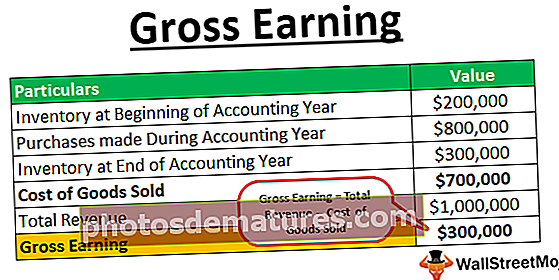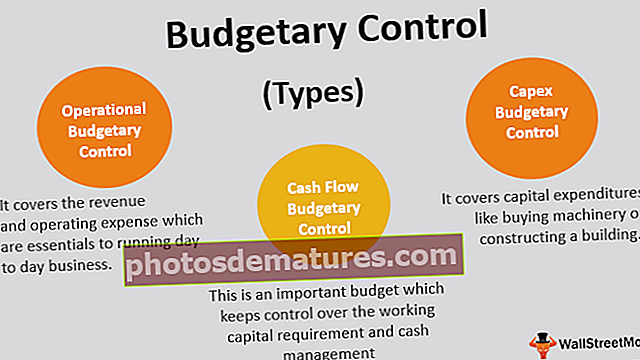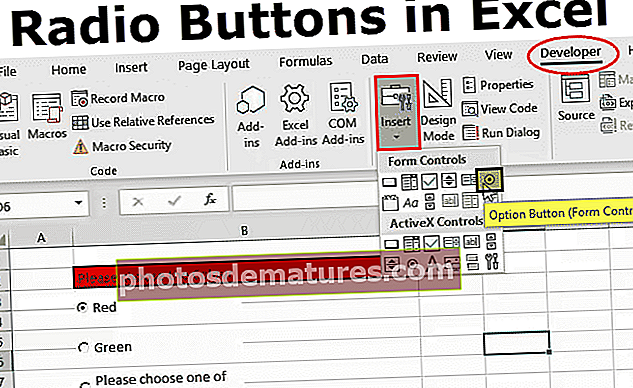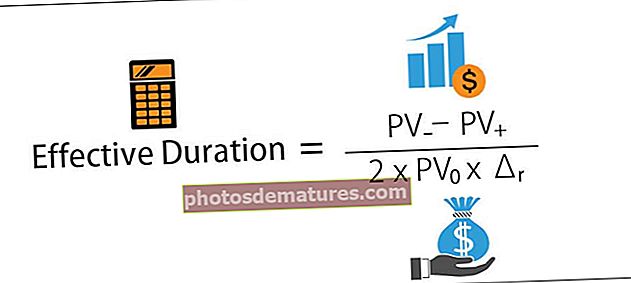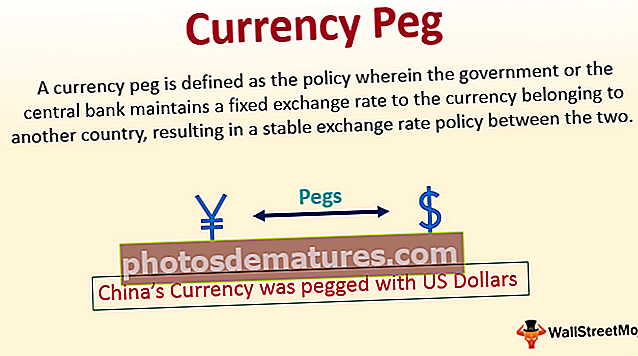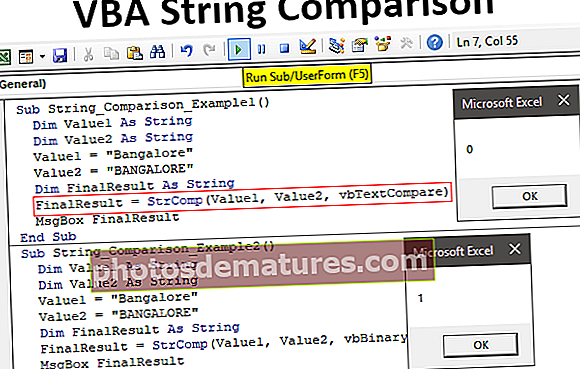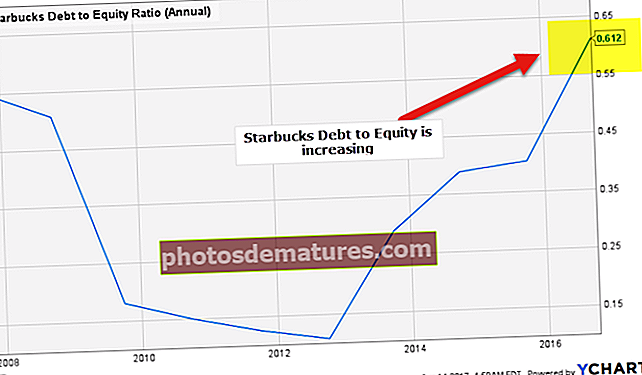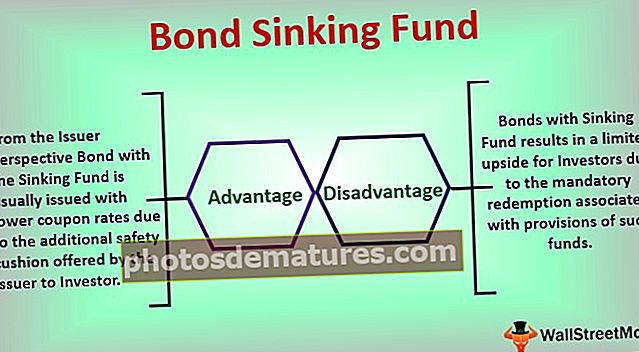ایکسل میں کنودنتیوں | ایکسل چارٹ میں کنودنتیوں کو کیسے شامل کیا جائے؟
ایکسل چارٹ میں کنودنتیوں بنیادی طور پر اعداد و شمار کی خود نمائندگی کرتے ہیں ، اس کا استعمال کسی بھی قسم کی الجھن سے بچنے کے لئے کیا جاتا ہے جب اعداد و شمار کی تمام اقسام میں ایک ہی نوعیت کی اقدار ہوتی ہیں تو ، اس زمرے کو فرق کرنے کے لئے استعمال کیا جاتا ہے جس سے صارف یا ناظرین کو اعداد و شمار کو سمجھنے میں مدد ملتی ہے زیادہ مناسب طریقے سے ، یہ دیئے گئے ایکسل چارٹ کے دائیں طرف واقع ہے۔
ایکسل چارٹس میں کنودنتیوں کو شامل کریں
کنودنتیوں ہر طرح کے الجھن کے بغیر اعداد و شمار کی سیریز کو سمجھنے کے لئے چارٹ کے ڈیٹا سیریز کی ایک چھوٹی سی بصری نمائندگی ہے۔ کنودنتیوں کا براہ راست چارٹ ڈیٹا کی حد سے منسلک ہوتا ہے اور اسی کے مطابق تبدیل ہوتا ہے۔ آسان الفاظ میں ، اگر اعداد و شمار میں بہت سے رنگین بصری شامل ہیں تو ، کنودنتیوں نے یہ ظاہر کیا ہے کہ ہر بصری لیبل کا کیا مطلب ہے۔
اگر آپ گراف کی مذکورہ بالا شبیہہ کو دیکھیں تو گراف ہر سال کی خطے کے حساب سے فروخت کا خلاصہ پیش کرتا ہے۔ ایک سال میں ہمارے پاس چار زون ہیں ، ہر سال میں سرخ رنگ اس کی نمائندگی کرتا ہے شمال زون ، سرخ رنگ کی نمائندگی کرتا ہے مشرق زون ، سبز رنگ کی نمائندگی کرتا ہے جنوب زون ، اور ہلکے نیلے رنگ کی نمائندگی کرتا ہے مغرب زون.
اس طرح سے ، کنودنتیوں نے مختلف قسموں میں ڈیٹا سیریز کے ایک ہی سیٹ کی نشاندہی کرنے میں بہت مفید ہے۔
کنودنتیوں کے حوالے سے ، ہم آپ کو ایکسل چارٹ کنودنتیوں کے بارے میں جاننے کے لئے درکار تمام چیزوں کا احاطہ کر رہے ہیں ، کنودنتیوں کے بارے میں معلومات اور آؤٹ جاننے کے لئے اس مضمون کی پیروی کریں۔
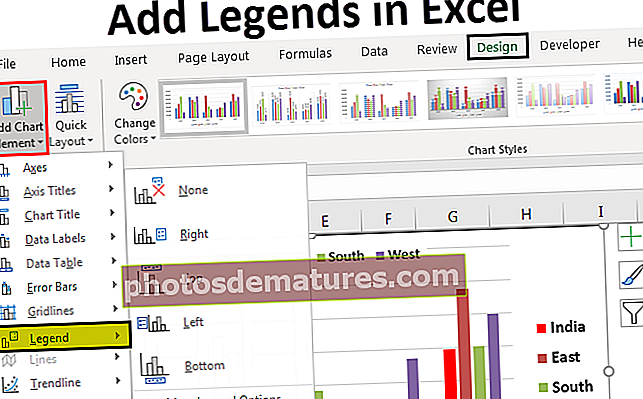
ایکسل میں چارٹ میں کنودنتیوں کو کس طرح شامل کریں؟
ایکسل میں کنودنتیوں کو شامل کرنے کے لئے ذیل میں چند مثالوں کی وضاحت کی جارہی ہے۔
آپ یہ چارٹ ایکسل سانچہ میں شامل کنودنتیوں کو ڈاؤن لوڈ کرسکتے ہیں۔ - چارٹ ایکسل ٹیمپلیٹ میں کنودنتیوں کو شامل کریںمثال # 1 - ایکسل چارٹ میں ڈیفالٹ کنودنتیوں کے ساتھ کام کریں
جب آپ ایکسل میں ایک چارٹ بناتے ہیں تو ہم ایکس محور کے بالکل نیچے چارٹ کے نیچے کنودنتیوں کو دیکھتے ہیں۔

مذکورہ چارٹ ایک واحد افسانہ ہے یعنی ہر زمرے میں ہمارے پاس اعداد و شمار کا ایک سیٹ ہوتا ہے لہذا یہاں کنودنتیوں کی ضرورت نہیں ہے۔ لیکن ہر ایک قسم کے متعدد آئٹموں کی صورت میں ، ہمیں چیزوں کی اسکیم کو سمجھنے کے لئے کنودنتیوں کو آویزاں کرنا ہوگا۔
مثال کے طور پر نیچے دی گئی تصویر کو دیکھیں۔

یہاں 2014 ، 2015 ، 2016 ، 2017 اور 2018 اہم قسمیں ہیں۔ ان زمروں کے تحت ، ہمارے پاس ذیلی زمرے ہیں جو تمام سالوں یعنی شمالی ، مشرق ، جنوب اور مغرب میں عام ہیں۔
مثال # 2 - ایکسل چارٹ میں کنودنتیوں کی پوزیشننگ
جیسا کہ ہم پہلے سے ہی دیکھ چکے ہیں کہ ہم ہر چارٹ کے نچلے حصے میں کنودنتیوں کو حاصل کرتے ہیں۔ لیکن یہ اس کا اختتام نہیں ہے ، ہم اسے بائیں ، دائیں ، اوپر ، اوپر دائیں اور نیچے سے ایڈجسٹ کرسکتے ہیں۔
ایکسل 2013 اور بعد کے ورژن میں علامات کی پوزیشننگ تبدیل کرنے کے لئے ، چارٹ کے دائیں طرف ایک چھوٹا پلس بٹن موجود ہے۔

اگر آپ اس پلس آئیکون پر کلک کرتے ہیں تو ، ہم چارٹ کے تمام عناصر دیکھیں گے۔

یہاں ہم چارٹ کے تمام عناصر کو تبدیل ، اہل اور غیر فعال کرسکتے ہیں۔ اب جاؤ علامات اور علامات پر ایک کرسر رکھیں ، ہم دیکھیں گے علامات اختیارات.

ابھی یہ ظاہر ہو رہا ہے نیچے یعنی کنودنتیوں کے چارٹ کے نیچے دکھا رہے ہیں۔ آپ اپنی خواہش کے مطابق لیجنڈ کی پوزیشن تبدیل کرسکتے ہیں۔
ذیل کی تصاویر علامات کی مختلف پوزیشن کو ظاہر کرے گی۔
دائیں طرف علامات
علامات میں دائیں آپشن پر کلک کریں۔

آپ گراف کے دائیں طرف کی کنودنتیوں کو دیکھیں گے۔

چارٹ کے سب سے اوپر کنودنتیوں
لیجنڈ سے ٹاپ آپشن منتخب کریں اور آپ چارٹ کے اوپری حصے میں کنودنتیوں کو دیکھیں گے۔

چارٹ کے بائیں سمت میں کنودنتیوں
لیجنڈ میں سے بائیں آپشن کو منتخب کریں اور آپ کو چارٹ کے بائیں جانب کنودنتیوں کو نظر آئے گا۔

چارٹ کے اوپری دائیں طرف کے کنودنتیوں
مزید اختیارات پر جائیں ، ٹاپ رائٹ آپشن منتخب کریں اور آپ کو نتیجہ مندرجہ ذیل نظر آئے گا۔

اگر آپ ایکسل 2007 اور 2010 کا استعمال کررہے ہیں تو لیجنڈ کی پوزیشننگ دستیاب نہیں ہوگی جیسا کہ مذکورہ بالا تصویر میں دکھایا گیا ہے۔ چارٹ کو منتخب کریں اور ڈیزائن پر جائیں۔
کے تحت ڈیزائن ، ہمارے پاس چارٹ عنصر شامل کریں۔

چارٹ عنصر شامل کریں> کنودنتیوں> علامات کے اختیارات کی ڈراپ ڈاؤن فہرست پر کلک کریں۔

مذکورہ آلے میں ، ہمیں لیجنڈ پوزیشننگ تبدیل کرنے کی ضرورت ہے۔
مثال # 3 - ایکسل لیجنڈس فطرت میں متحرک ہیں
فارمولے کے طور پر کنودنتی ایکسل میں متحرک ہیں۔ چونکہ کنودنتیوں کا ڈیٹا سیریز سے براہ راست تعلق ہے ، ڈیٹا کی حد میں کی جانے والی کسی بھی تبدیلی کا براہ راست براہ راست اثر پڑے گا۔
مثال کے طور پر چارٹ اور کنودنتیوں کو دیکھیں۔

اب میں شمالی زون کے رنگ کو سرخ رنگ میں تبدیل کروں گا اور کنودنتیوں کے اثر کو دیکھوں گا۔

کنودنتیوں کے اشارے کا رنگ بھی خود بخود ریڈ میں بدل گیا ہے۔
اب تجرباتی مقاصد کے ل I ، میں اس کو تبدیل کروں گا شمال ایکسل سیل میں ہندوستان کی حیثیت سے زون بنائیں۔

اب دیکھیں کہ لیجنڈ کا نام کیا ہے۔

اس کو لیجنڈ کا نام شمالی سے ہندوستان میں خود بخود اپ ڈیٹ کردیا جاتا ہے۔ یہ کنودنتیوں کی نوعیت متحرک ہوتی ہے اگر ان کو براہ راست ڈیٹا سیریز کی حد کا حوالہ دیا جائے۔
مثال # 4 - ایکسل چارٹ میں کنودنتیوں کی اوور لیپنگ
پہلے سے طے شدہ طور پر ، کنودنتیوں دیگر چارٹ عناصر کو اوورپلیپ نہیں کریں گے ، لیکن اگر جگہ بہت زیادہ مجبوری ہے تو پھر یہ دوسرے چارٹ عناصر پر اوورپلیپ ہوجائے گی۔ ذیل میں بھی اسی کی ایک مثال ہے۔

مذکورہ تصویر میں ، کنودنتیوں کو ایکس محور پر اوور لیپ کیا گیا ہے۔ اس کو درست بنانے کے لئے کنودنتیوں کے پاس جائیں اور آپٹ کو چیک کریں "چارٹ کو اوور لیپ کیے بغیر علامات دکھائیں۔

یہ کنودنتیوں کو دوسرے چارٹ عناصر سے الگ کرے گا اور انہیں مختلف انداز میں دکھائے گا۔

ایکسل میں کنودنتیوں کو شامل کرتے وقت یاد رکھنے کی چیزیں
ذیل میں کچھ چیزیں یاد رکھیں۔
- پہلے سے طے شدہ طور پر ، ہم نچلے حصے میں کنودنتیوں کو حاصل کرتے ہیں۔
- کنودنتی رنگ متحرک اور رنگ اور متن میں بدلاؤ کے مطابق تبدیل ہوتے ہیں۔
- ہم اپنی خواہش کے مطابق لیجنڈ کی پوزیشننگ تبدیل کرسکتے ہیں لیکن چارٹ ایریا سے باہر نہیں رکھ سکتے۔